
Lär dig hur du skaffar iOS-typstatusfält på vilken Android-enhet som helst: Vi har angett en metod som hjälper dig att lägga till platt stilfältindikatorer på din Android för att anpassa statusfältet i din rotade enhet. Gå igenom inlägget för att veta om det.
Hittills har du läst våra massor av coola saker för rotad Android som inkluderar anpassning av ditt Android-användargränssnitt och även appdesignen och mycket mer. Idag kommer vi att dela en cool handledning som gör att du kan få de coola plattstilsindikatorerna på din Android och modulen som vi kommer att diskutera här gör att du kan anpassa statusfältet och det också enligt dina önskemål . Och detta är bara möjligt med den coola tweaker Xposed-installationsprogrammet och dess modul. Så ta en titt på den kompletta guiden som diskuteras nedan för att fortsätta.
Hur man får iOS-typstatusfält på valfri Android-enhet
Metoden är ganska enkel och du behöver bara en rotad Android-enhet som gör att ett Xposed-installationsprogram kan köras på en enhet. Och efter att ha haft Xposed-installationsprogrammet måste du använda en Xposed-modul för att få Flat Style Bar Indicators på vilken Android som helst. Så ta en titt på de enkla stegen nedan.
Funktioner hos indikatormodulen för platt stilfält:
• Ändra dataindikator 4 gratis teman
• Ändra Wi-Fi-indikator 4 gratis teman
• Byt batteriindikator 3 gratis teman
• Ändra bäraretikettstil
• Ändra klockstil
• Ändra position för data, Wi-Fi, batteri, klocka, operatörsetikett, larm, Bluetooth, ljud och platsindikatorer vänster, mitten, höger
• Ändra färg på data, Wi-Fi, batteri, klocka och bäraretikettindikatorer
• Datatypsmappning (till exempel: DC -> E, LTE -> 4G)
• Byt batteritonsfärg separat för varje nivå (till exempel: 0 – 5 % -> RÖD, 0 – 100 % under laddning -> GRÖN)
• Visa Wi-Fi RSSI & SSID
Steg för att få platt stilfältindikatorer på vilken Android som helst:
Steg 1. Först och främst behöver du en rotad Android-enhet eftersom Xposed-installatören endast kan installeras på en rotad Android-enhet, så rota din android för att fortsätta. Observera att rooting ogiltigförklarar din Android-garanti, så gör det på egen risk.

Steg 2. Efter att ha rotat din Android-enhet måste du installera Xposed-installationsprogrammet på din Android och det är en ganska lång process och för det kan du fortsätta med vår guide för att installera Xposed Installer på Android.
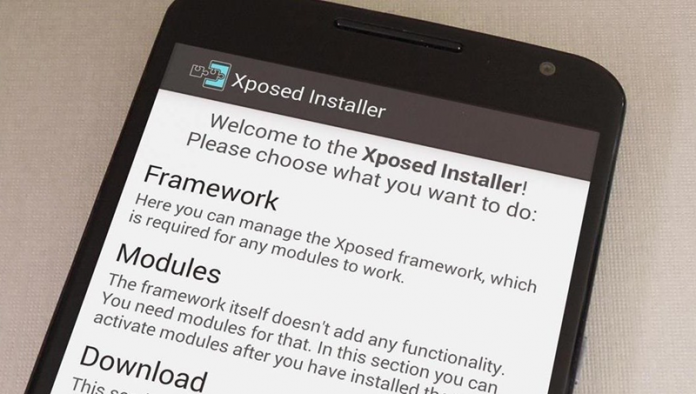
Steg 3. Nu efter att ha installerat Xposed installationsprogrammet på din enhet, måste du ladda ner dess coola modul dvs Flat Style Bar Indikatorer.
[appbox googleplay com.bocharov.xposed.fsbi]
Steg 4. Installera nu appen i din Android och aktivera den sedan i Xposed-installationsprogrammet eftersom det är en Xposed-modul och fungerar bara på din enhet om den aktiveras från den installerade Xposed
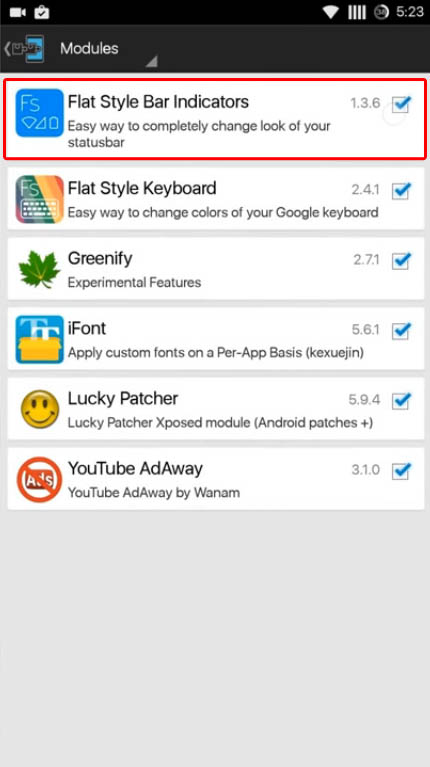
Steg 5. Nu kommer modulen att aktiveras och du kommer att se statusfältet för platt stil och du kan redigera dem enligt dina önskemål i appen för indikatorer för platt stil.
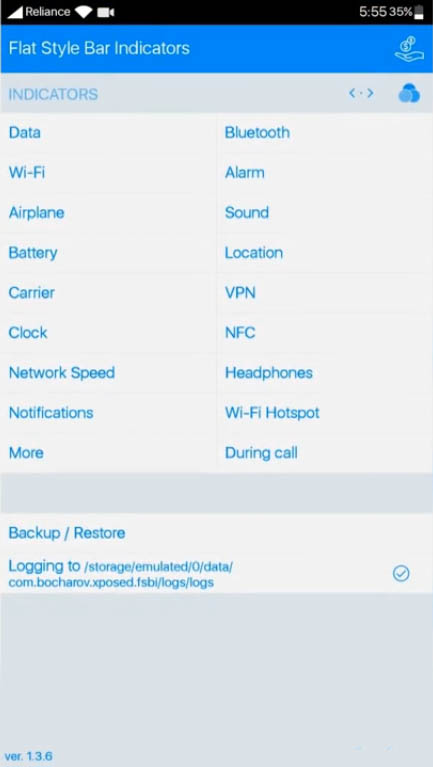
Använder iOS 8 Killer
Tja, detta är en annan fantastisk app som låter användaren härma iOS-statusfältet på Android-operativsystemet. Du måste dock ha en rotad Android-smartphone och Xposed Framework för att få saker gjorda.
Steg 1. Först av allt, ladda ner och installera iOS 8 Killer härifrån. Appen är inte tillgänglig på Google Play Butik. Se därför till att aktivera alternativet Okända källor innan du installerar appen.
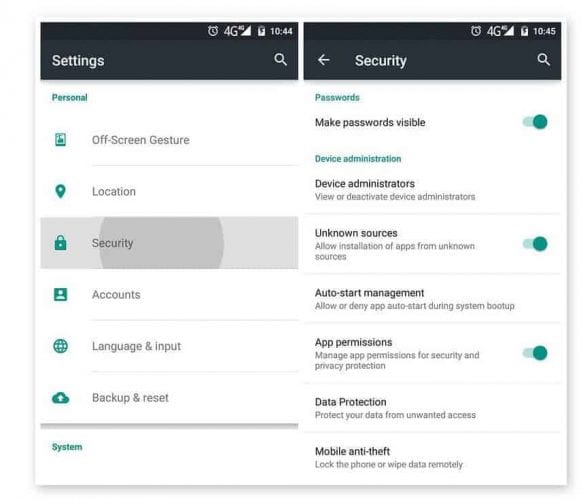
Steg 2. När du har installerat, aktiverar du modulen ordentligt via Xposed-installationsprogrammet.
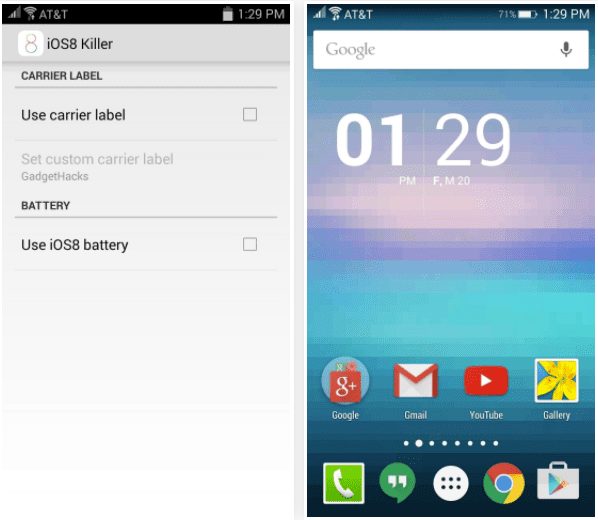
Steg 3. I nästa steg måste du justera statusfältets layout. Tillsammans med att ändra justeringen av vissa ikoner. Appen kan också ändra din batteriikon.
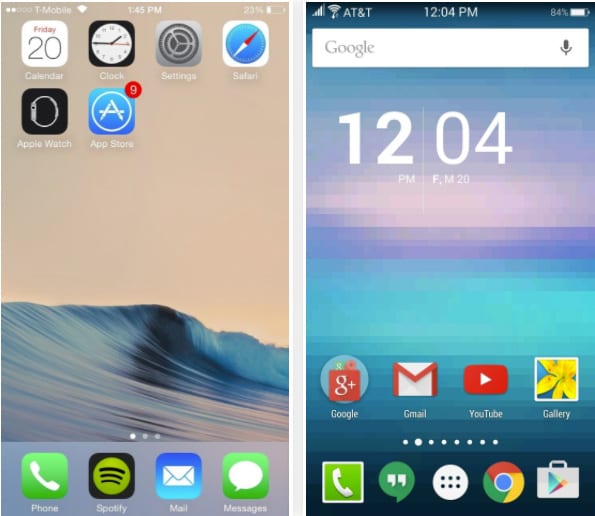
Det var allt, du är klar! Nu trycker du bara på hemknappen så ser du iOS som statusfält på din Android. Tja, det kanske inte är en exakt matchning, men det är definitivt en nära match.
Använder tonad statusfält
Jo, iOS 7 har en ny funktion i statusfältet som matchar färgen på appen. Tja, den nya funktionen har kommit på den senaste versionen av Android, men om du använder en äldre version av Android måste du använda en app som kallas Tinted Status Bar.
Steg 1. Öppna först ditt Xposed-installationsprogram och sedan måste du söka efter en modul som kallas Färgad statusfält. Ladda ner och installera den senaste versionen av appen.
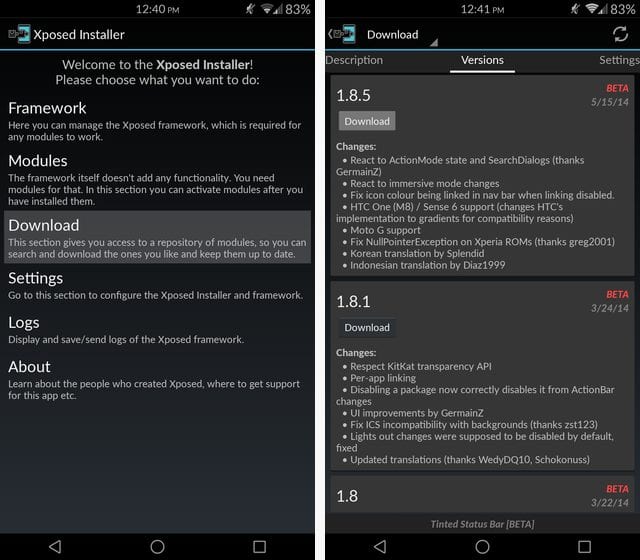
Steg 2. Efter installationen, se till att aktivera Tinted Status Bar under modulerna. När du är klar, starta om din Android-enhet.
Steg 3. Öppna appen Tinted Status Bar så ser du alla appar som är installerade på din enhet. Öppna till exempel Facebook-appen och slå sedan på skjutreglaget längst upp.
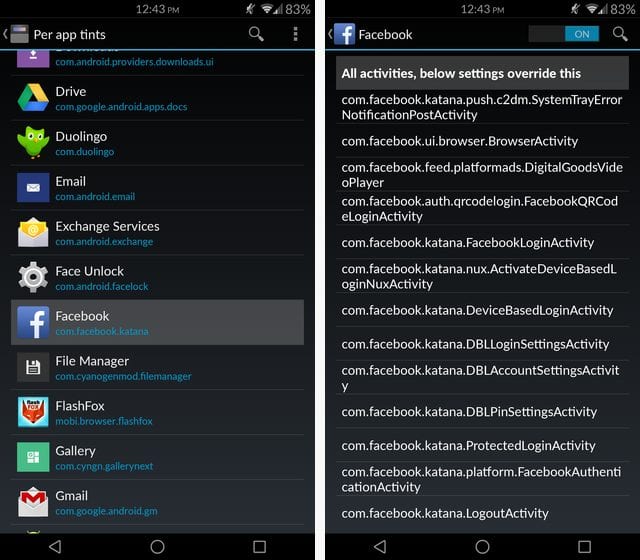
Steg 4. I nästa steg måste du aktivera alternativet ”Länkstatus och navigeringsfältsfärger” och ”Reagera på åtgärdsfältets synlighetsändring”
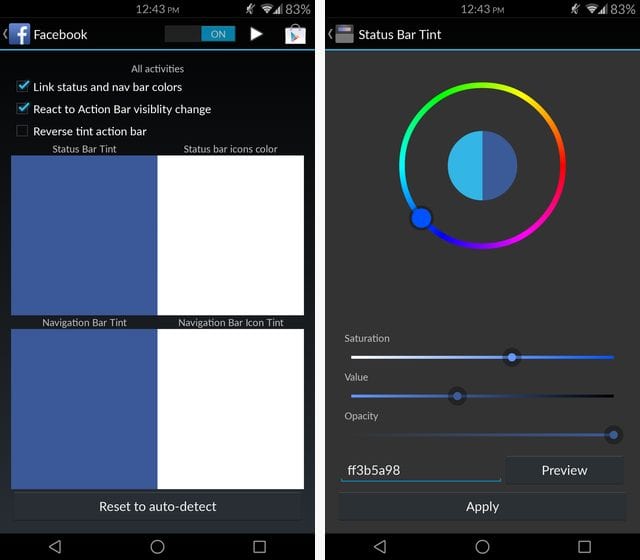
Det var allt, du är klar! Öppna nu appen och du kommer att se den iOS-liknande färgglada statusraden på vilken Android-enhet som helst.
Så ovan handlar allt om hur man får platt stilindikator på vilken Android som helst. Med den här handledningen kan du enkelt lägga till den coola plattstilsindikatorn på din rotade enhet och det kommer att vara den coola exponerade modulen som vi diskuterade precis ovan. Så måste testa detta idag. Dela med andra också.